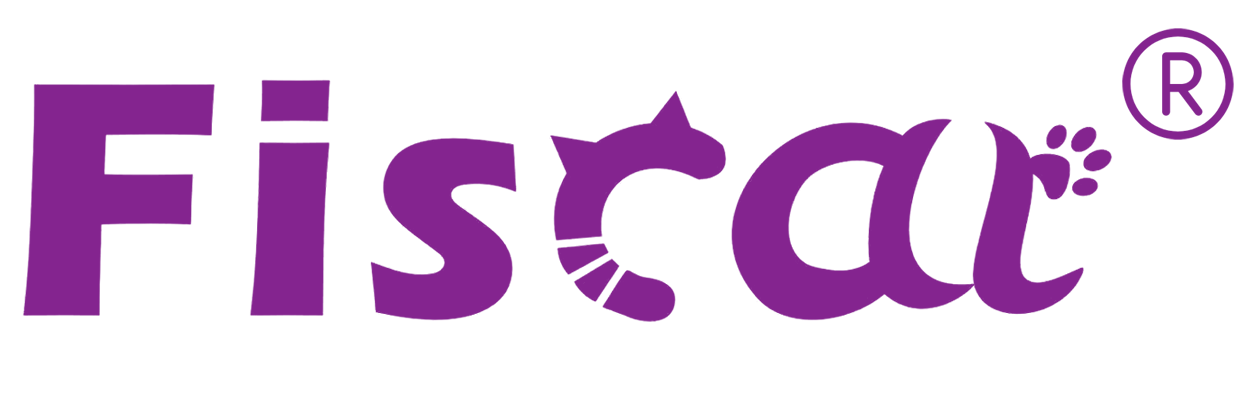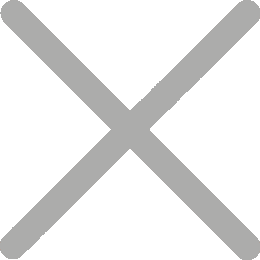Lernen Sie das Android Betriebssystem für ALL-IN-ONE POS.Super Touch 10(Teil I) kennen

Vielen Dank, dass Sie sich für unser All-in-One pos Super Touch10 der neuen Generation entschieden haben. Es ist ein 10-Zoll-Touch-POS von Fisat entworfen. Es vereint Funktionalität, Ästhetik und Erschwinglichkeit und bringt komfortable und sichere Datenverarbeitung in Ihren Geschäftsalltag.
Alles, was Sie brauchen, um Ihren Point-of-Sale zu verwalten. Super touch 10 ist ein robustes All-in-One POS-Terminal, alles, was Sie brauchen, ist einzuschalten! Eingebauter 10.1' PCAP-Touchscreen, High-Light-LCD-Kundendisplay, 80mm schneller Drucker mit automatischem Cutter und anspruchsvoller Zwischenfläche, alles, was Sie brauchen, ist All-in-One zur Verfügung gestellt. Android OS Plattformen stehen zur Verfügung, um Ihre verschiedenen POS-Anwendungen zu unterstützen.
DieSuper Touch 10 All-in-One POS MaschineUnterstützt das neueste Android 11 Betriebssystem, verbessert nicht nur die Sicherheit von Anwendungen, schützt die Privatsphäre der Benutzer, sondern macht auch die Entwicklung von Apps freundlicher und hat eine breite Palette von Kompatibilität. Stellen Sie sicher, dass unsere Produkte auf dem neuesten Stand der Technik sind und wettbewerbsfähiger sind
1,Software Installation/Deinstallation
Legen Sie die zu installierende APK auf die U-Festplatte und legen Sie die USB 2.0 ein, wir sehen den Inhalt der U-Festplatte in Dateien, klicken Sie auf die APK und wählen Sie die Installation
Suchen Sie die APK, die Sie deinstallieren möchten, drücken und halten Sie sie drei Sekunden lang gedrückt, bewegen Sie sich dann links oben auf der Benutzeroberfläche, legen Sie die APK in "Delate", wählen Sie OK, die APK wird deinstalliert
2,Einstellung der Systemparameter
1.Spracheingabe
• Sprachen(Englisch(United States)
• Tastatur und Eingaben
• Virtuelle Tastatur(Android Tastatur(AOSP))
• Physische Tastatur(Nicht angeschlossen)
• Advanced(Eingabehilfe)
2.Gesten
• Zur Kamera springen(on)
3.Datum und Uhrzeit
• Automatisches Datum und Uhrzeit (Verwenden Sie die vom Netzwerk bereitgestellte Zeit)
• Automatische Zeitzone (Verwenden Sie network_provided Zeitzone)
• Datum festlegen (September10.2021)
• Zeit einstellen (6:47AM)
• Zeitzone auswählen (GMT+00:00)
• Verwenden Sie 24-Stunden-Format (1:00PM)
4.Backup
• Backup (aus)
5.Optionen zurücksetzen
• Reset WiFi, mobil und Bluetooth
• App-Einstellungen zurücksetzen
• Alle Daten löschen (Werkseinstellungen zurücksetzen)
6.About Tablette
• Status (Status der Batterie, des Netzwerks und anderer Informationen)
• Rechtliche Hinweise
• Android Version(11)
• Android Security Patch Level (Okt 1.2021)
Wird fortgesetzt...